wpsword文档空白处怎么设置下划线
在使用wps文字编辑器时,我们可能会遇到需要在文档中设置下划线的情况,下划线不仅可以用于强调某一段文字,还可以用于填写表格、添加链接等多种用途。如何在wps文字中设置下划线呢?在这篇文章中我们将详细介绍wps文字空白处下划线的设置方法,帮助您轻松应对各种文档编辑需求。无论您是新手还是熟练用户,相信本文都能给您带来一些帮助。让我们一起来探索wps文字的下划线设置吧!

关于wps中输入空格后下划线不显示的问题
目前接到用户反馈,使用升级后的wps版本打开文档,并在文档中设置了下划线,发现输入空格后下划线不显示。
出现这种情况是由于这些文档并非由wps创建,而是由微软OFFICE创建,并在微软中设置取消了“为尾部空格添加下划线”(微软功能)属性。
目前wps新版本支持读取在微软中做的这种文档属性设置,因此不显示空格下划线了。
wps已经在新版本中添加了“为尾部空格添加下划线”选项,勾选就可以显示了。
入口:点击左上角蓝色“wps文字”,下拉菜单点击“选项”,在选项窗口中,点击“常见与保存”,在“兼容性选项”中勾选“为尾部空格添加下划线”即可。如图:
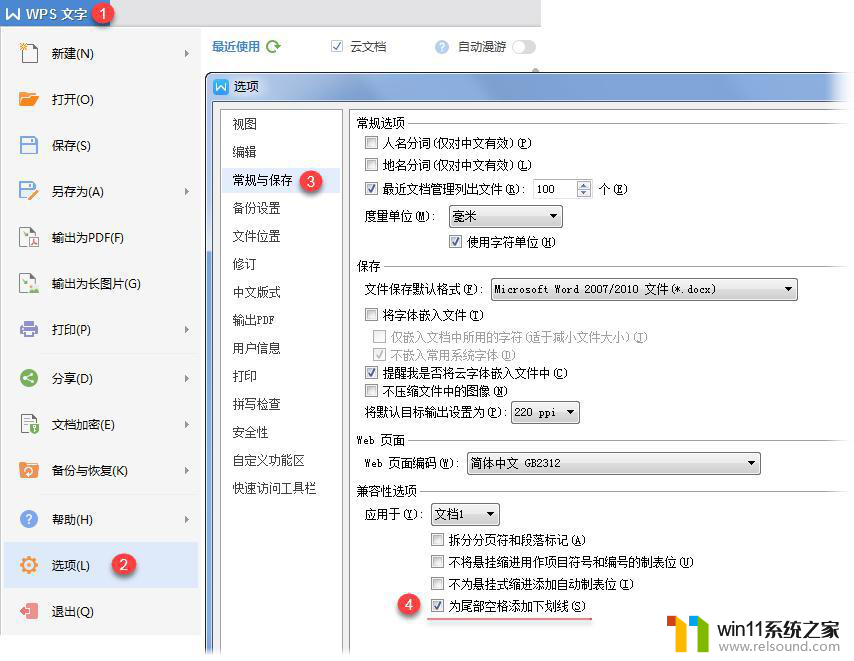
以上是设置wps Word文档中空白处下划线的全部内容,如果您还有不懂的地方,可以按照本文提供的方法进行操作,希望可以帮助到大家。















